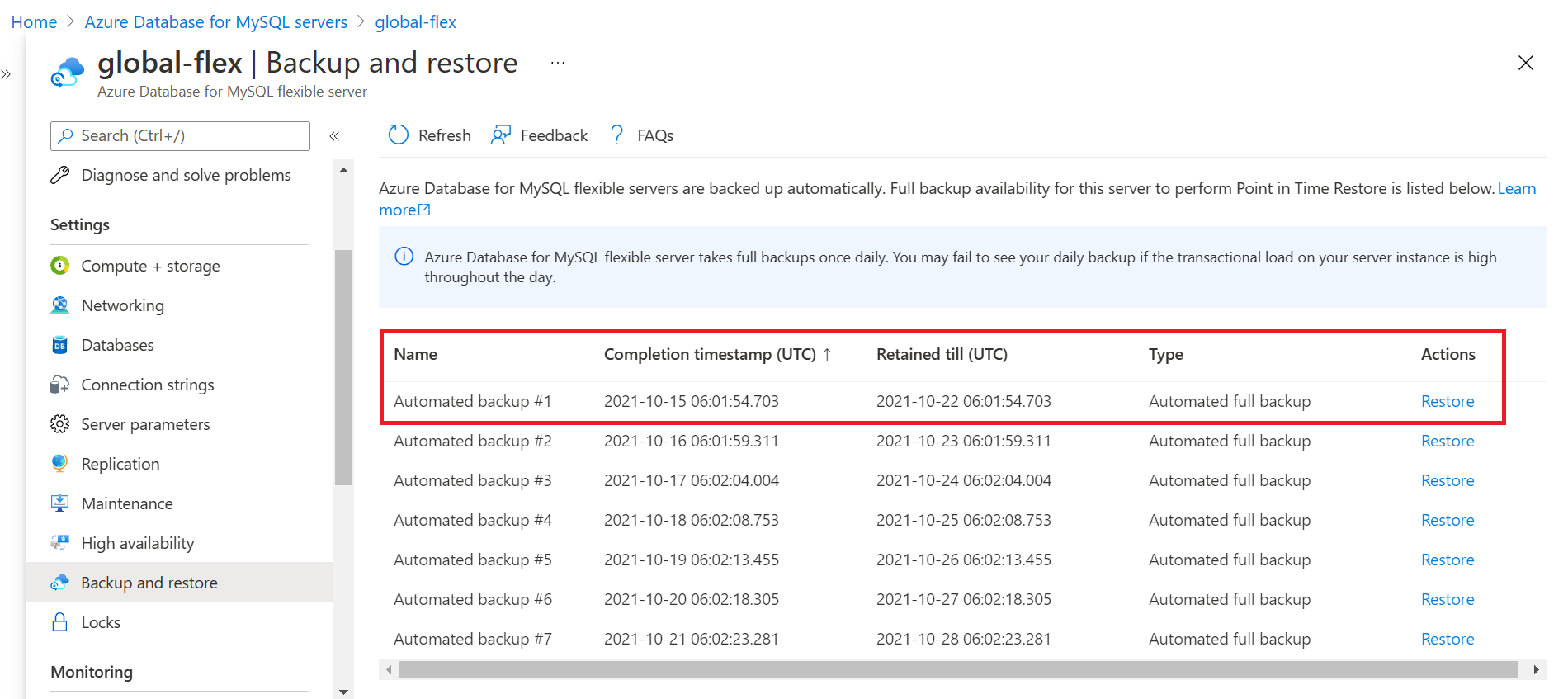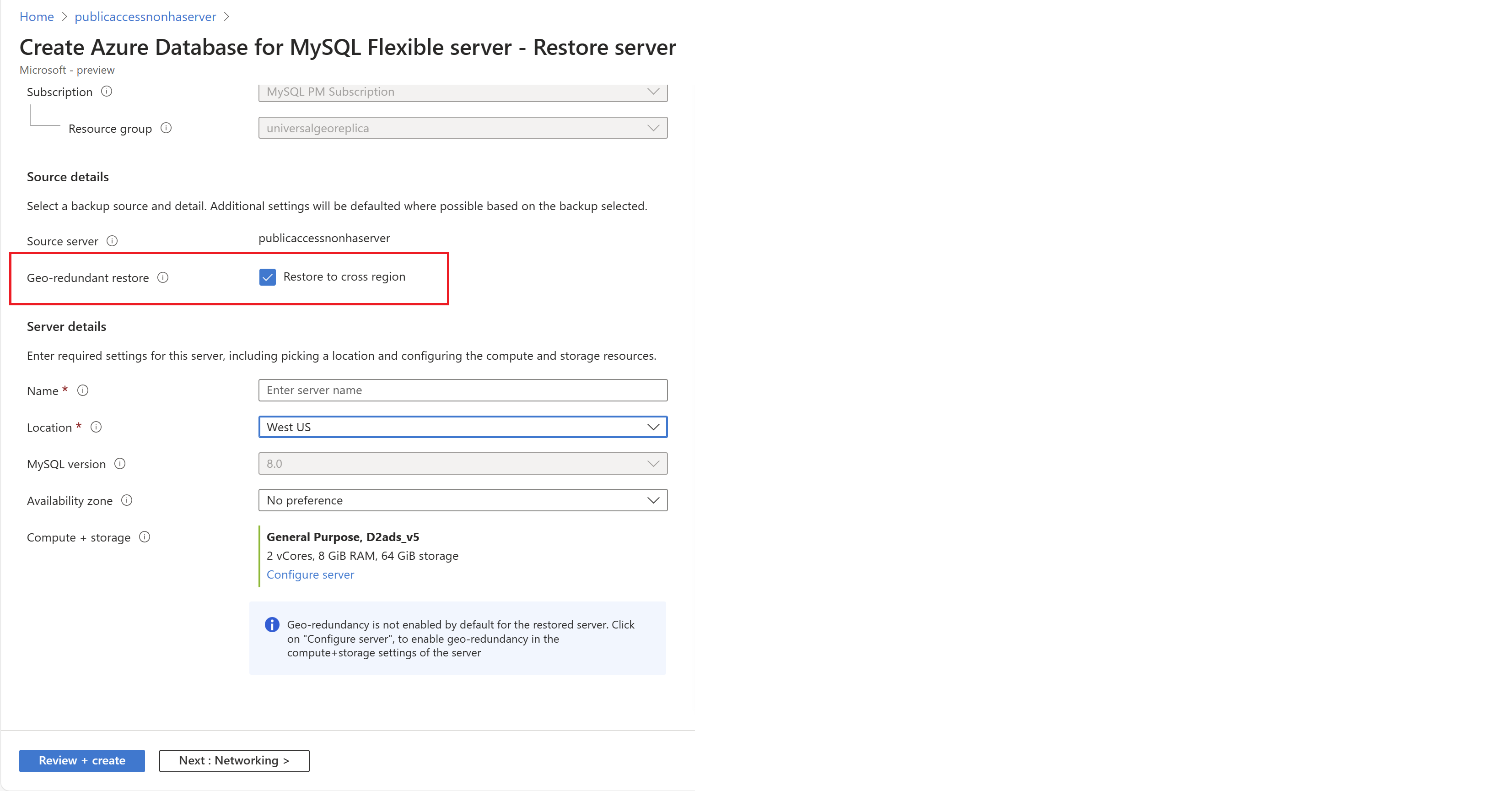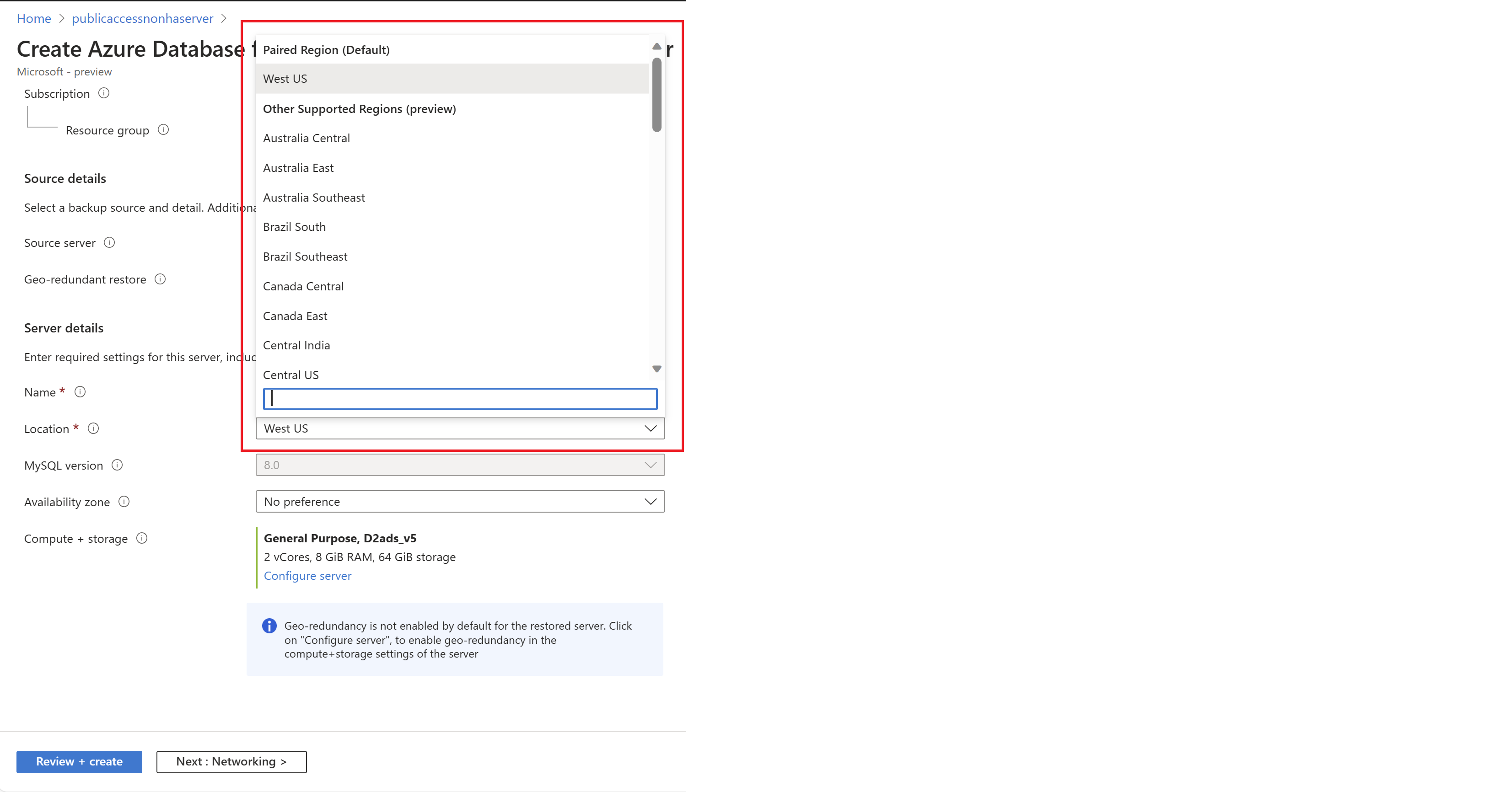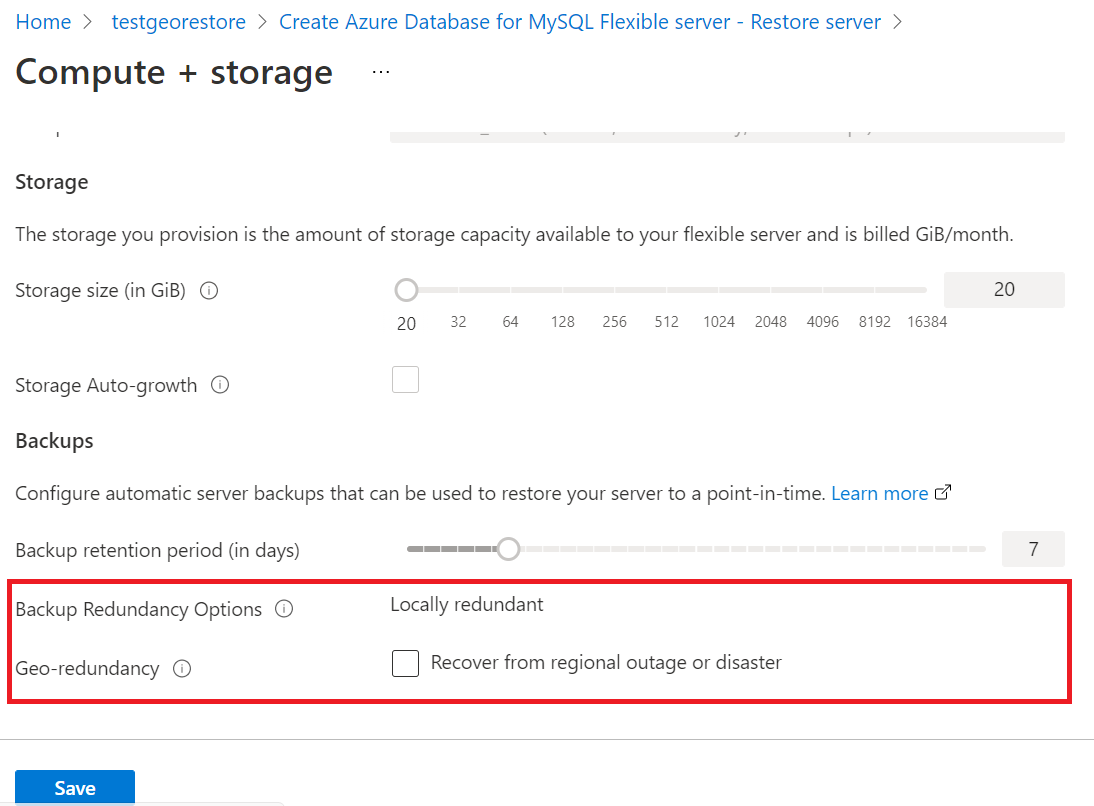Obnovení k určitému bodu v čase na flexibilním serveru Azure Database for MySQL pomocí webu Azure Portal
Tento článek obsahuje podrobný postup pro obnovení k určitému bodu v čase ve službě Azure Database for MySQL – Flexibilní server s využitím záloh.
Požadavky
K dokončení tohoto návodu potřebujete:
- Musíte mít instanci flexibilního serveru Azure Database for MySQL.
Obnovení do nejnovějšího bodu obnovení
Pokud chcete obnovit instanci flexibilního serveru Azure Database for MySQL pomocí nejstarší existující zálohy, postupujte podle těchto kroků.
Na webu Azure Portal zvolte instanci flexibilního serveru Azure Database for MySQL, ze které chcete zálohu obnovit.
Na levém panelu vyberte Přehled .
Na stránce přehledu vyberte Obnovit.
Zobrazí se stránka Obnovení s možností vybrat si mezi nejnovějším bodem obnovení a vlastním bodem obnovení.
Vyberte Nejnovější bod obnovení.
Do pole Obnovit do nového pole serveru zadejte nový název serveru .
Vyberte OK.
Zobrazí se oznámení o zahájení operace obnovení.
Obnovení do nejrychlejšího bodu obnovení
Pomocí těchto kroků obnovte instanci flexibilního serveru Azure Database for MySQL pomocí existující úplné zálohy jako nejrychlejšího bodu obnovení.
Na webu Azure Portal zvolte instanci flexibilního serveru Azure Database for MySQL, ze které chcete zálohu obnovit.
Na levém panelu vyberte Přehled .
Na stránce přehledu vyberte Obnovit.
Zobrazí se stránka Obnovení s možností vybrat si mezi nejnovějším bodem obnovení, vlastním bodem obnovení a nejrychlejším bodem obnovení.
Vyberte možnost Vybrat nejrychlejší bod obnovení (Obnovit pomocí úplného zálohování).
V rozevíracím seznamu Nejrychlejší bod obnovení (UTC) vyberte požadovanou úplnou zálohu.
Do pole Obnovit do nového pole serveru zadejte nový název serveru .
Vyberte Zkontrolovat a vytvořit.
Po výběru možnosti Vytvořit se zobrazí oznámení, že byla zahájena operace obnovení.
Obnovení z úplné zálohy prostřednictvím stránky Zálohování a obnovení
Pokud chcete obnovit instanci flexibilního serveru Azure Database for MySQL pomocí existující úplné zálohy, postupujte podle těchto kroků.
Na webu Azure Portal zvolte instanci flexibilního serveru Azure Database for MySQL, ze které chcete zálohu obnovit.
Na levém panelu vyberte Zálohování a obnovení .
Zobrazí se stránka Zobrazit dostupné zálohy s možností obnovení z dostupných úplných automatizovaných záloh a záloh na vyžádání provedených pro server během doby uchovávání.
V seznamu vyberte požadovanou úplnou zálohu tak, že vyberete odpovídající akci Obnovení .
Stránka Obnovení se zobrazí s možností Nejrychlejší bod obnovení vybranou ve výchozím nastavení a požadované časové razítko úplné zálohy vybrané na stránce Zobrazit dostupné zálohy.
Do pole Obnovit do nového pole serveru zadejte nový název serveru .
Vyberte Zkontrolovat a vytvořit.
Po výběru možnosti Vytvořit se zobrazí oznámení, že byla zahájena operace obnovení.
Geografické obnovení do nejnovějšího bodu obnovení
Na webu Azure Portal zvolte instanci flexibilního serveru Azure Database for MySQL, ze které chcete zálohu obnovit.
Na levém panelu vyberte Přehled .
Na stránce přehledu vyberte Obnovit.
Zobrazí se stránka Pro obnovení s možností zvolit geograficky redundantní obnovení. Pokud jste server nakonfigurovali pro geograficky redundantní zálohy, můžete server obnovit do odpovídající spárované oblasti Azure a je možné povolit možnost geograficky redundantního obnovení. Možnost geograficky redundantního obnovení obnoví server na nejnovější časové razítko UTC a po výběru geograficky redundantního obnovení se možnosti obnovení k určitému bodu v čase nedají vybrat současně.
Do pole Název zadejte nový název serveru v části Podrobnosti o serveru.
Když je primární oblast mimo provoz, není možné vytvořit geograficky redundantní servery v příslušné geograficky spárované oblasti, protože úložiště nejde zřídit v primární oblasti. Jedna musí počkat, až primární oblast zřídí geograficky redundantní servery v geograficky spárované oblasti. Když je primární oblast mimo provoz, můžete zdrojový server stále geograficky obnovit do geograficky spárované oblasti zakázáním možnosti geografické redundance v prostředí portálu pro obnovení a obnovením jako místně redundantního serveru, abyste zajistili provozní kontinuitu.
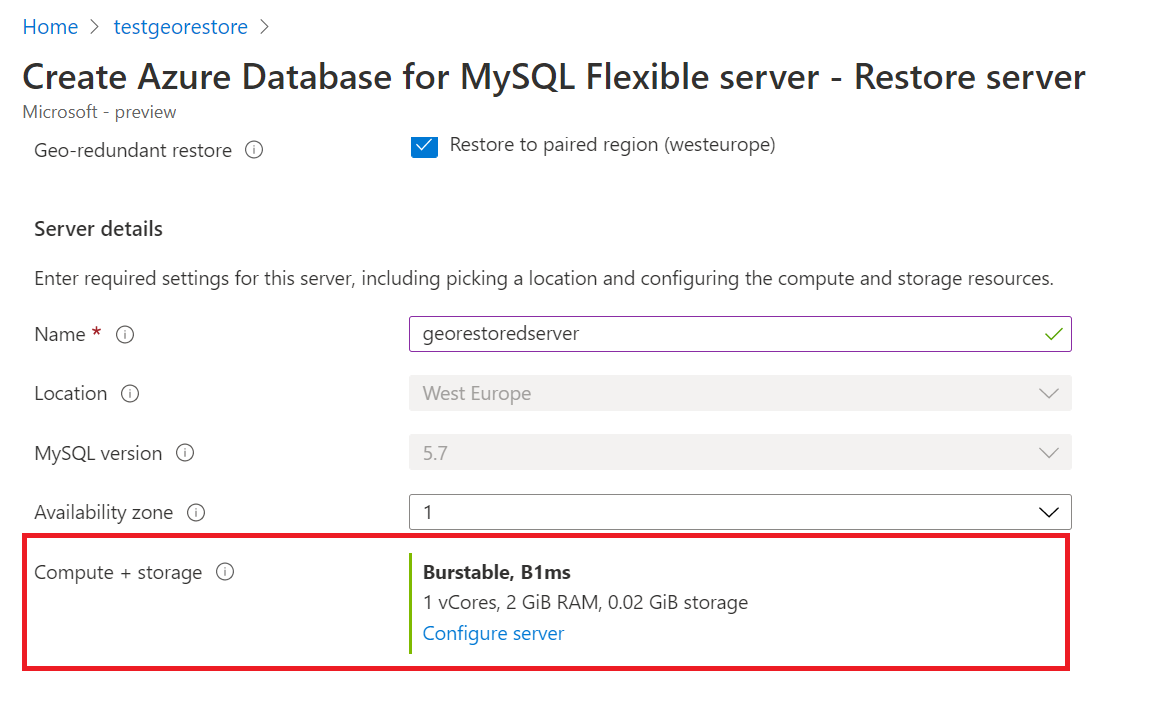
Výběrem možnosti Zkontrolovat a vytvořit zkontrolujte výběry.
Zobrazí se oznámení o zahájení operace obnovení. Tato operace může trvat několik minut.
Nový server vytvořený geografickým obnovením má stejné přihlašovací jméno a heslo správce serveru, které bylo platné pro existující server v době zahájení obnovení. Heslo můžete změnit ze stránky Přehled nového serveru. Kromě toho je možné během obnovení nakonfigurovat nastavení sítě, jako jsou nastavení virtuální sítě a pravidla brány firewall, jak je popsáno v následující části.
Přesunutí serveru z veřejného přístupu k privátnímu přístupu pomocí obnovení
Pokud chcete obnovit instanci flexibilního serveru Azure Database for MySQL pomocí nejstarší existující zálohy, postupujte podle těchto kroků.
Na webu Azure Portal zvolte instanci flexibilního serveru Azure Database for MySQL, ze které chcete zálohu obnovit.
Na stránce přehledu vyberte Obnovit.
Stránka Obnovení se zobrazí s možností výběru mezi geografickým obnovením nebo možnostmi obnovení k určitému bodu v čase.
Zvolte geografické obnovení nebo možnost obnovení k určitému bodu v čase.
Do pole Obnovit do nového pole serveru zadejte nový název serveru .
Přejděte na kartu Sítě a nakonfigurujte nastavení sítě.
V metodě připojení vyberte privátní přístup (integrace virtuální sítě). Přejděte do části Virtuální síť , můžete buď vybrat existující virtuální síť a podsíť delegovanou na Microsoft.DBforMySQL/flexibleServers , nebo vytvořit novou tak, že vyberete odkaz vytvořit virtuální síť .
Poznámka:
V rozevíracím seznamu jsou uvedené jenom virtuální sítě a podsítě ve stejné oblasti a předplatném.
Zvolená podsíť se deleguje na Microsoft.DBforMySQL/flexibleServers. To znamená, že tuto podsíť můžou používat jenom instance flexibilního serveru Azure Database for MySQL.Vytvořte novou nebo vyberte existující zónu Privátní DNS.
Poznámka:
Privátní DNS názvy zón musí končit .
mysql.database.azure.com
Pokud možnost vytvoření nové privátní zóny DNS nevidíte, zadejte název serveru na kartě Základy .
Po nasazení instance flexibilního serveru Azure Database for MySQL do virtuální sítě a podsítě ji nemůžete přesunout do veřejného přístupu (povolené IP adresy).Výběrem možnosti Zkontrolovat a vytvořit zkontrolujte konfiguraci flexibilního serveru Azure Database for MySQL.
Vyberte Vytvořit, aby se server zřídil. Zřizování může trvat několik minut.
Zobrazí se oznámení o zahájení operace obnovení.
Provádění úloh po obnovení
Po dokončení obnovení byste měli provést následující úlohy, abyste mohli uživatele a aplikace zálohovat a spustit:
- Pokud má nový server nahradit původní server, přesměrujte klienty a klientské aplikace na nový server.
- Ujistěte se, že jsou pro připojení uživatelů zavedená příslušná pravidla virtuální sítě. Tato pravidla se nekopírují z původního serveru.
- Ujistěte se, že jsou zavedená příslušná přihlášení a oprávnění na úrovni databáze.
- Nakonfigurujte výstrahy podle potřeby pro nově obnovený server.